Qualité M4A vs AAC : Quel Est le Meilleur Format Audio ?
Dans le domaine des médias numériques, les formats audio règnent en maîtres et jouent un rôle crucial dans notre expérience d'écoute. Ces formats dictent non seulement la manière dont nos morceaux préférés sont stockés, mais influencent également la qualité de nos expériences d'écoute.
Il est donc essentiel pour les audiophiles, les créateurs de contenu et les auditeurs occasionnels de comprendre les nuances entre M4A et AAC. Cet article se penche sur les subtilités des différents formats audio, tels que M4A et AAC, en décryptant les caractéristiques qui les distinguent et en vous guidant vers le choix optimal pour vos besoins audio.
Partie 1 : Aperçu de Audio M4A et AAC
1. Qu'est-ce Qu'un Fichier M4A ?
M4A, abréviation de MPEG 4 Audio, est né d'une idée de la société Apple, conçue pour succéder à MP3 avec de meilleurs attributs de compression et de qualité. Les fichiers M4A sont réputés pour leur qualité audio supérieure, car ils permettent souvent d'encapsuler la musique dans un fichier plus petit sans sacrifier la fidélité du son. Ce format prend en charge différents types de contenu audio, notamment la musique, les livres audio et les podcasts, ce qui en fait un choix polyvalent pour toute une série d'applications audio numériques.
Cependant, le M4A se distingue par sa capacité à prendre en charge le codage audio avancé (AAC) et par sa compatibilité avec divers lecteurs et appareils multimédias. Comme il a été introduit par Apple, il est largement utilisé dans iTunes et d'autres produits Apple.
2. Qu'est-ce Qu'un Fichier AAC ?
L'AAC (Advanced Audio Coding) est un autre progrès en matière de compression et de qualité audio. Développés par le groupe MPEG, les fichiers AAC sont plus petits que les MP3 sans compromettre la qualité audio, ce qui en fait un choix populaire pour la distribution de musique numérique.
Grâce à sa compression efficace et à son excellente reproduction audio, le format AAC est un incontournable dans le domaine du son numérique et est utilisé sur diverses plateformes et appareils, des services de diffusion en continu à la radiodiffusion. C'est également le format audio par défaut d'iTunes et d'autres plateformes Apple.
Partie 2 : Format Audio : M4A vs. AAC : Quel Est le Meilleur ?
1. Formats M4A et AAC : Taille du Fichier
En ce qui concerne la taille des fichiers, les formats M4A et AAC utilisent tous deux des techniques de compression avancées pour maintenir les fichiers compacts. Cependant, l'AAC produit généralement des fichiers légèrement plus petits que le M4A en raison de ses algorithmes d'encodage plus efficaces. Cela fait de l'AAC un choix privilégié pour les utilisateurs soucieux de l'espace de stockage tout en conservant une qualité audio élevée.
2. Formats M4A et AAC : Qualité Audio
En termes de qualité audio, les formats M4A et AAC offrent tous deux une fidélité sonore supérieure à celle des formats plus anciens comme le MP3. Toutefois, certains audiophiles affirment que le format M4A pourrait avoir un léger avantage en termes de qualité audio, en particulier à des débits binaires plus faibles, en raison de son association avec l'écosystème audio d'Apple. Néanmoins, les différences de perception entre les deux formats sont souvent négligeables pour l'auditeur moyen.
3. Format M4A et Format AAC : Compatibilité
Les formats M4A et AAC sont tous deux largement compatibles avec les différents appareils et plateformes. Alors que le M4A est étroitement associé aux produits Apple, l'AAC s'est largement imposé comme un format audio standard pris en charge par de nombreux lecteurs multimédias, smartphones et services de diffusion en continu. Cela garantit une lecture et une accessibilité sans faille, quel que soit l'appareil ou le logiciel utilisé.
4. Format M4A et Format AAC : Méthode d'Encodage
La méthode d'encodage joue un rôle crucial dans la détermination de la qualité audio et de la taille des fichiers M4A et AAC. Les fichiers M4A utilisent généralement le codec AAC pour la compression, ce qui garantit une reproduction audio de haute qualité avec des fichiers de taille réduite. Les fichiers AAC, quant à eux, utilisent une méthode d'encodage similaire mais peuvent offrir une plus grande flexibilité dans le réglage des paramètres de compression, ce qui permet aux utilisateurs de donner la priorité à la taille du fichier ou à la qualité audio en fonction de leurs préférences.
Partie 3 : Meilleure Façon de Convertir M4A et AAC Vers d'Autres Formats
Lorsqu'il s'agit de convertir des fichiers M4A et AAC dans d'autres formats, un outil se distingue par sa polyvalence et sa facilité d'utilisation : HitPaw Univd (HitPaw Video Converter). Ce puissant logiciel offre une interface conviviale, des vitesses de conversion fulgurantes et un large éventail de fonctions supplémentaires, ce qui en fait le choix par excellence des passionnés d'audio.
Pour convertir des fichiers M4A ou AAC à l'aide du HitPaw Univd, il suffit de suivre les étapes suivantes :
-
Étape 1.Téléchargez et installez HitPaw Univd sur votre ordinateur.
-
Étape 2.Lancez le logiciel et cliquez sur le bouton Ajouter des fichiers pour importer vos fichiers M4A ou AAC.

-
Étape 3.Choisissez le format de sortie souhaité dans la liste des options prises en charge.

-
Étape 4.Personnalisez les paramètres supplémentaires, tels que le débit binaire ou la fréquence d'échantillonnage, afin d'optimiser la qualité de la sortie.
-
Étape 5.Cliquez sur le bouton Convertir pour lancer le processus de conversion.

-
Étape 6.Une fois la conversion terminée, vous pouvez accéder à vos fichiers nouvellement convertis et les apprécier sur n'importe quel appareil ou plateforme.

Regardez la vidéo suivante pour en savoir plus :
Partie 4 : FAQ sur le Format M4A et le Format AAC
Q1. Comment convertir localement des M4A en MP3 ?
R1. Vous pouvez convertir M4A en MP3 localement à l'aide de divers outils logiciels ou convertisseurs en ligne. Il vous suffit d'importer votre fichier M4A, de sélectionner MP3 comme format de sortie et de lancer le processus de conversion.
Q2. Le passage de M4A à MP3 entraîne-t-il une perte de qualité ?
R2. La conversion de M4A en MP3 peut entraîner une légère perte de qualité en raison des différences entre les algorithmes de compression audio. Toutefois, la différence perceptible est souvent minime, surtout à des débits binaires élevés.
Conclusion
Dans l'éternel débat entre M4A et AAC, il n'y a pas de vainqueur évident, car les deux formats offrent une qualité audio exceptionnelle et une compression efficace des fichiers. Que vous préfériez l'intégration transparente du M4A avec les appareils Apple ou la compatibilité universelle de l'AAC, le choix se résume en fin de compte à des préférences personnelles et à des cas d'utilisation spécifiques.
Pour ceux qui cherchent à convertir des fichiers M4A ou AAC dans d'autres formats sans effort, HitPaw Univd (HitPaw Video Converter) apparaît comme la solution ultime, offrant des performances et une polyvalence inégalées. Alors, profitez de la puissance de l'audio numérique et améliorez votre expérience d'écoute avec le format qui vous convient le mieux.













 HitPaw VikPea
HitPaw VikPea HitPaw VoicePea
HitPaw VoicePea HitPaw Suppression Filigrane
HitPaw Suppression Filigrane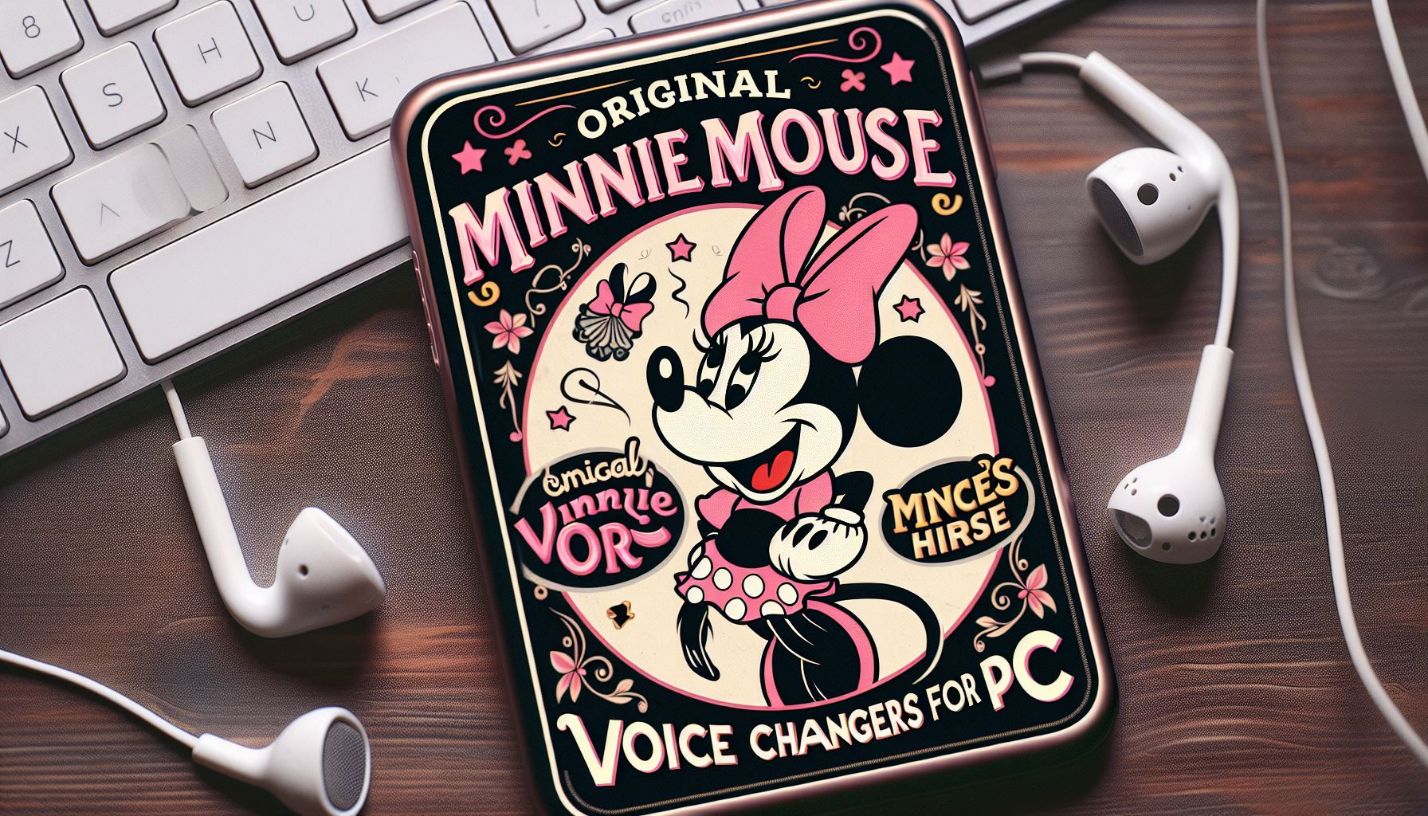
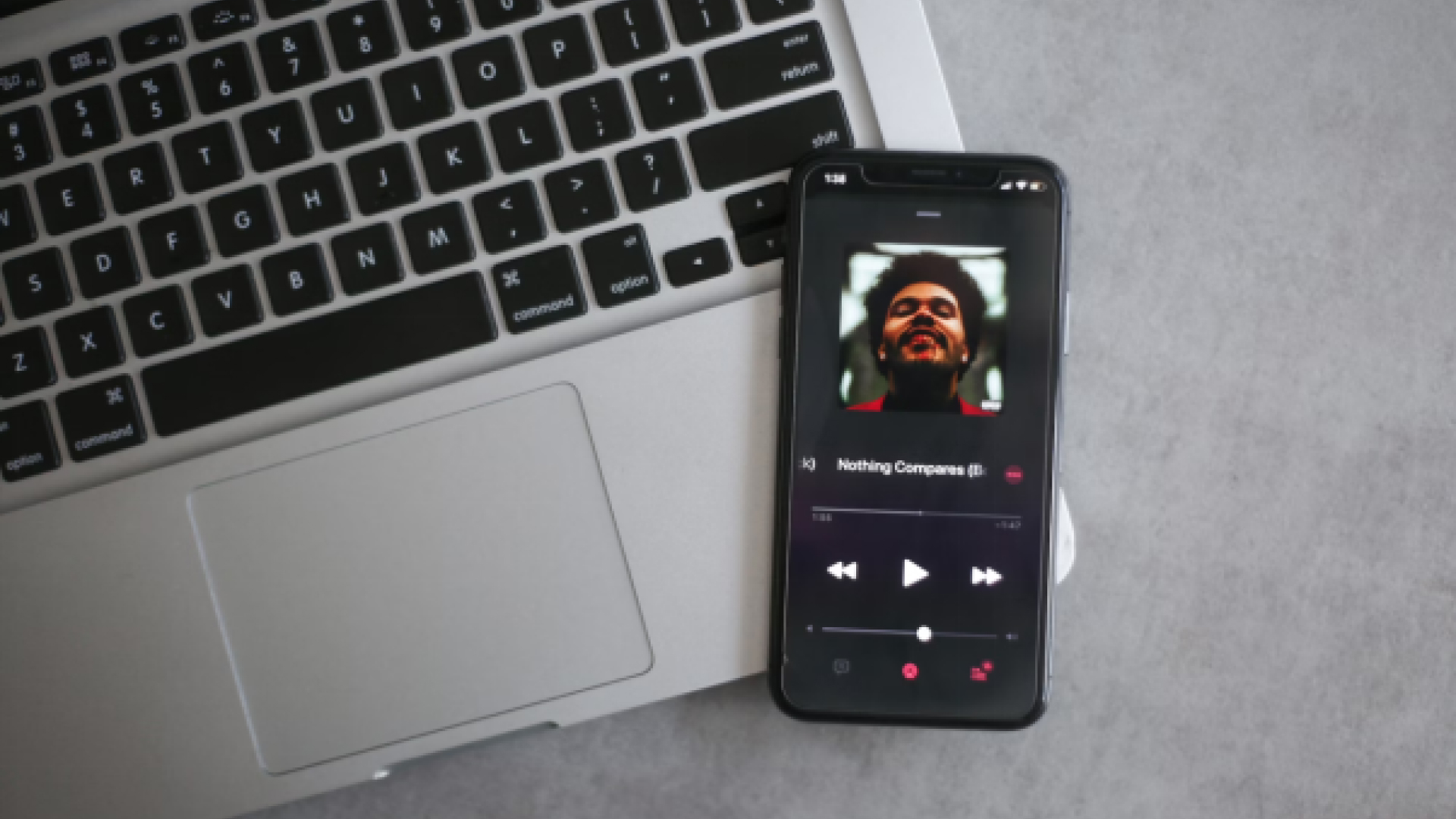


Partager cet article :
Donnez une note du produit :
Clément Poulain
Auteur en chef
Je travaille en freelance depuis plus de 7 ans. Cela m'impressionne toujours quand je trouve de nouvelles choses et les dernières connaissances. Je pense que la vie est illimitée mais je ne connais pas de limites.
Voir tous les articlesLaissez un avis
Donnez votre avis pour les articles HitPaw